Určitě tu situaci znáte, otevřete si rozsáhlou webovou stránku a potřebujete v ní rychle najít konkrétní slovo nebo frázi. Potřebujete nástroj pro vyhledávání uvnitř webové stránky. Jak na to v mobilním Safari na iPadu?
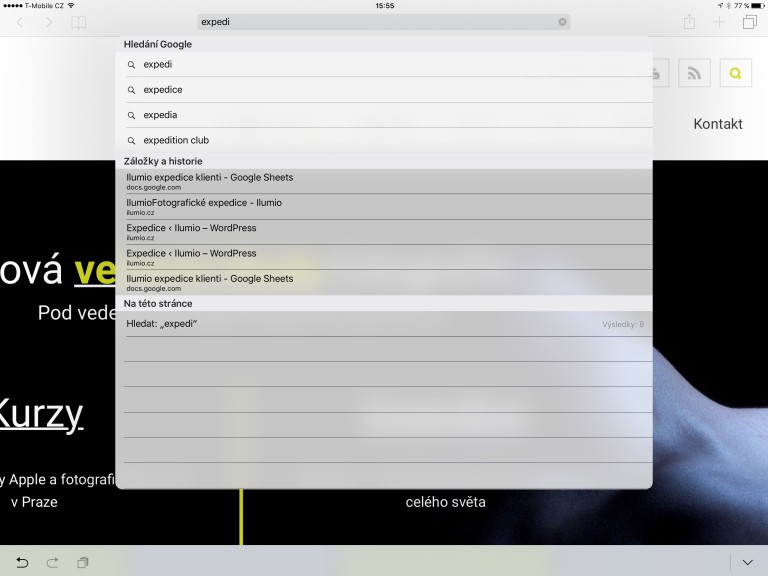
POUŽITÍ ADRESOVÉHO ŘÁDKU
První možností, která je v iOS verzi Safari od nepaměti je vepsat hledané slovo do adresového řádku. Při psaní se objeví klasický našeptávač nabízející často používané webové adresy, obvykle hledané výrazy z Googlu a poslední položka v tomto seznamu je „hledat na této stránce“. Pokud ji zvolíte, Safari vám označí místo výskytu. Je to funkční řešení, které ale mně osobně příliš nevyhovuje, protože si jednak přepíšu adresu otevřené stránky a druhak orientace v seznamu nabízených výsledků není nejlepší a občas tapnu vedle.
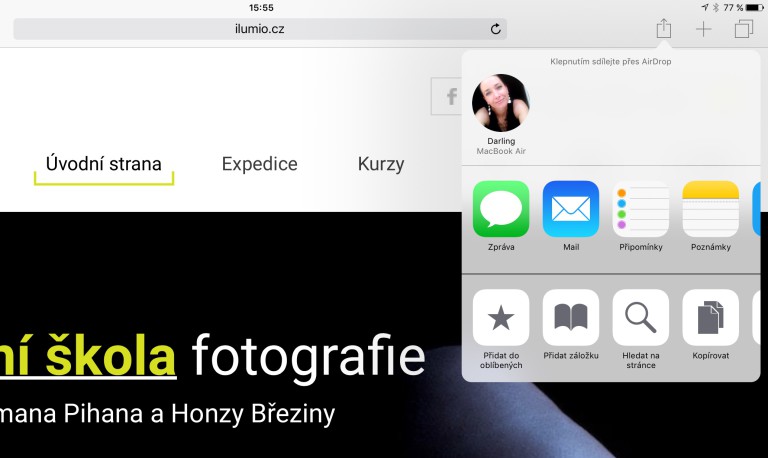
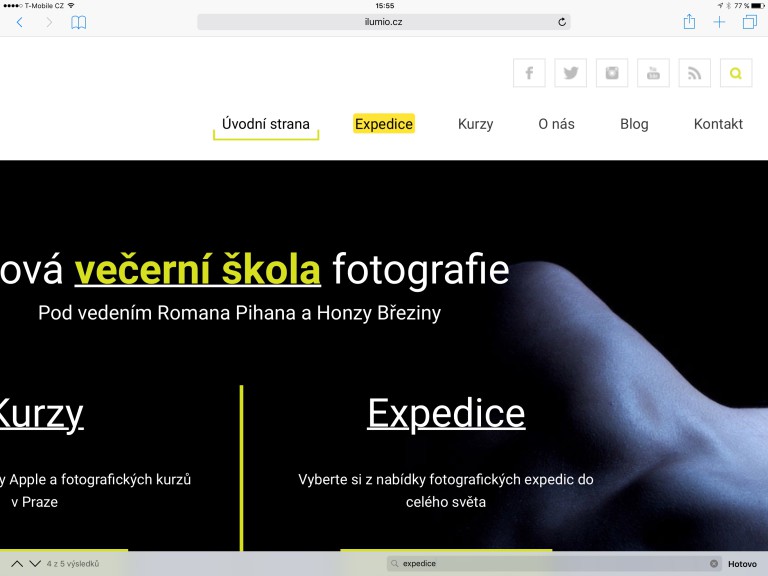
VYHLEDÁVÁNÍ POD TLAČÍTKEM SDÍLENÍ
Druhou, z mého pohledu mnohem praktičtější možností je využít tlačítko Sdílení, pod kterým najdete jako jednu z nabízených funkcí také Hledat na stránce. Po jeho zvolení se dole objeví dialog, do kterého vpisujete hledaný výraz. Rovnou se vyhledává a v okně je vidět i počet výskytů slova na stránce a můžete se mezi nimi pohybovat pomocí šipek.
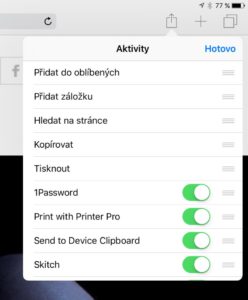
POUŽITÍ KLÁVESOVÉ ZKRATKY
Stejně jako v klasickém Safari, i v mobilní verzi je možné použít klávesovou zkratku CMD+F, pokud máte připojenou jakoukoli fyzickou klávesnici. Zejména v případě iPadu Pro tak můžete pracovat stejně jako na počítači.
ZÁVĚR
Volba Sdílení je obecně velice užitečná a pro každou aplikaci si můžete nastavit, které funkce v ní chcete využívat. Hodí se zapnout ty užitečné a naopak vypnout ty, které nevyužijete, aby byl seznam. funkcí přehledný. Tažením je možné i měnit pořadí funkcí v seznamu, takže si jej můžete přizpůsobit svému stylu práce.
Chcete vědět o iPadech a iOS víc? Přijďte na moje kurzy:
